
当操作系统整体仍然有效时,存在这样的情况,但有一些问题,因为这一点,计算机上的工作可能非常困难。特别是受此类错误,Windows XP操作系统突出显示其余部分。许多用户必须不断更新和治疗它。在这种情况下,它采用闪存驱动器恢复整个系统,以便将其返回到功能状态。顺便说一下,操作系统中的磁盘适用于此。
在某些情况下,此方法没有帮助,那么您必须再次安装系统。系统恢复不仅有助于将Windows XP返回到原始状态,还可以删除阻止访问计算机的病毒和程序。如果没有帮助,则使用用于摆脱阻挡的说明,或者简单地完全重新安装整个系统。此选项不好,因为您必须再次安装所有驱动程序和软件。
从闪存驱动器恢复Windows XP系统
系统还原本身旨在确保该人可以将计算机带到工作状态,同时不会丢失其文件,程序和设置。如果发生了操作系统的问题,则必须使用此选项,并且磁盘上有很多重要和必要的信息。整个恢复过程包括两个步骤。第1步:准备
首先,您需要使用操作系统将闪存驱动器插入计算机,并通过BIOS将其设置为优先级。否则,将加载具有损坏系统的硬盘。如果系统未启动,则必须执行此操作。更改优先级后,可移动介质将启动程序安装Windows。
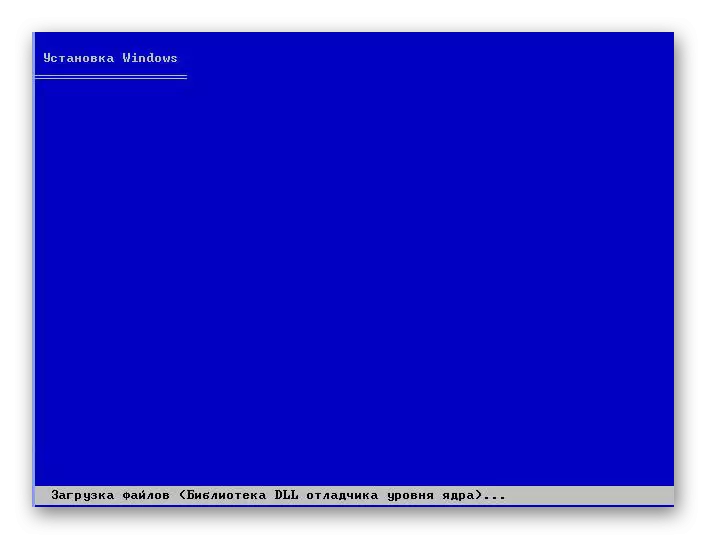
如果更具体地,此步骤意味着这些操作:
- 准备可引导信息存储。在此,您将帮助我们的说明。
课:如何创建可启动的闪存驱动器
您还可以使用LiveCD,这是一组删除病毒和操作系统的综合恢复的程序。
课:如何在USB闪存驱动器上录制LiveCD
- 按照下载到BIOS。如何正确,您也可以在我们的网站上阅读。
课:如何从BIOS中的闪存驱动器设置下载
之后,它将以我们需要的方式装载。你可以进入下一步。在我们的说明中,我们将不使用LiveCD,而是使用Windows XP系统的通常安装映像。
第2步:过渡到恢复
- 下载后,用户将看到此窗口。单击“Enter”,即在键盘上“Enter”继续。
- 接下来,有必要采用许可协议。为此,请按“F8”。
- 现在,用户可以选择删除旧系统的完整设置,或尝试恢复系统的完整设置。在我们的情况下,您需要恢复系统,因此按“R”键。
- 一旦按下此按钮,系统将开始检查文件并尝试恢复它们。
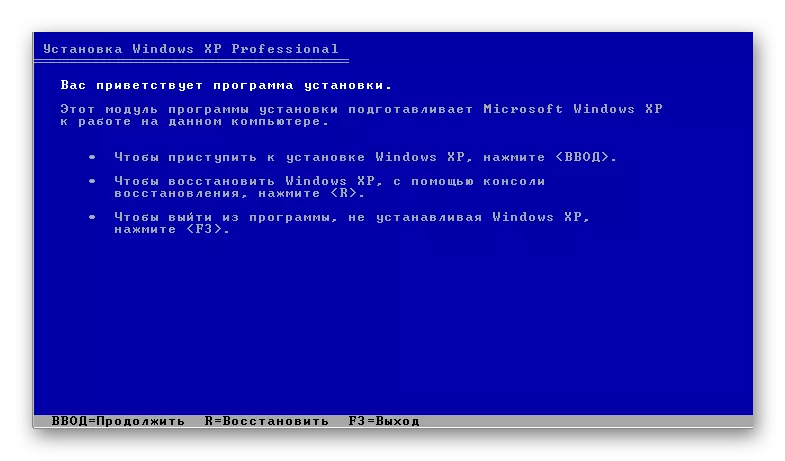
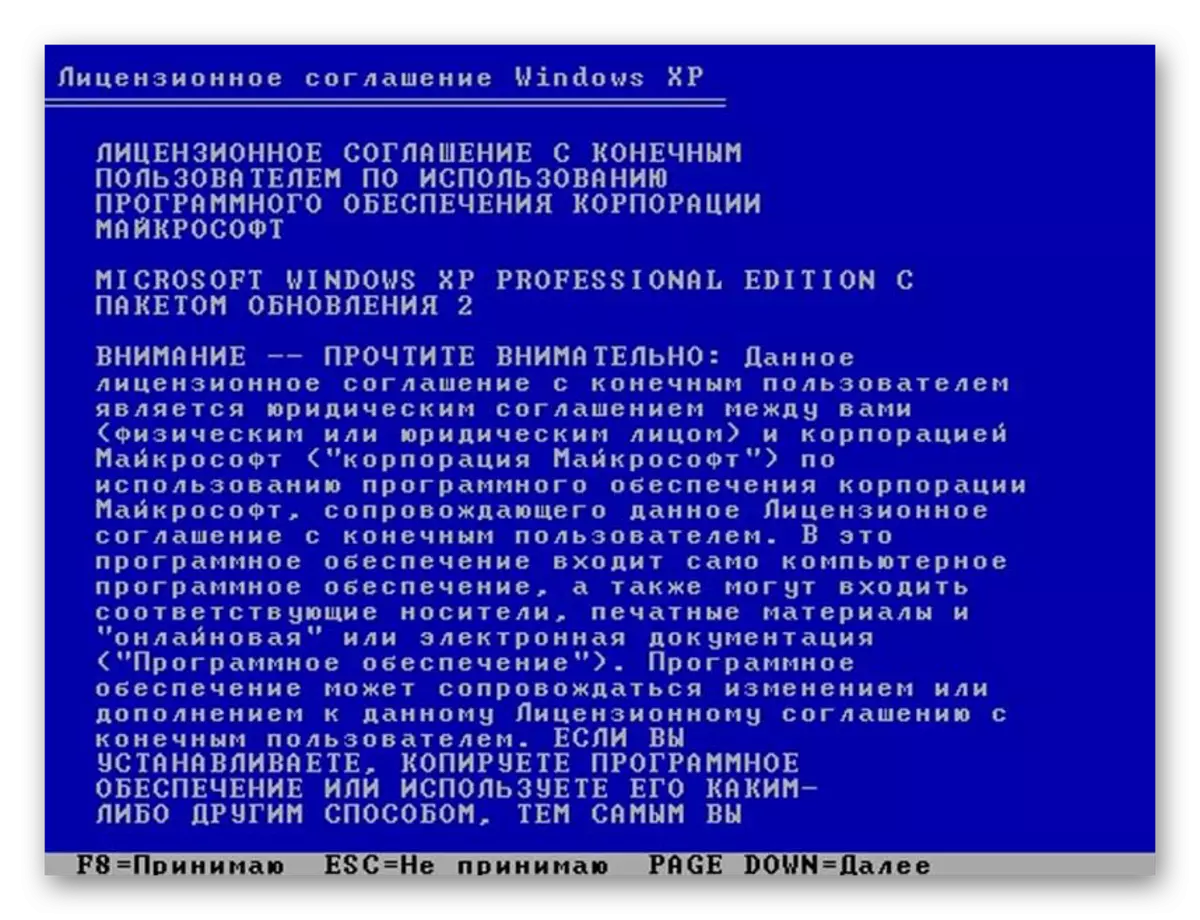
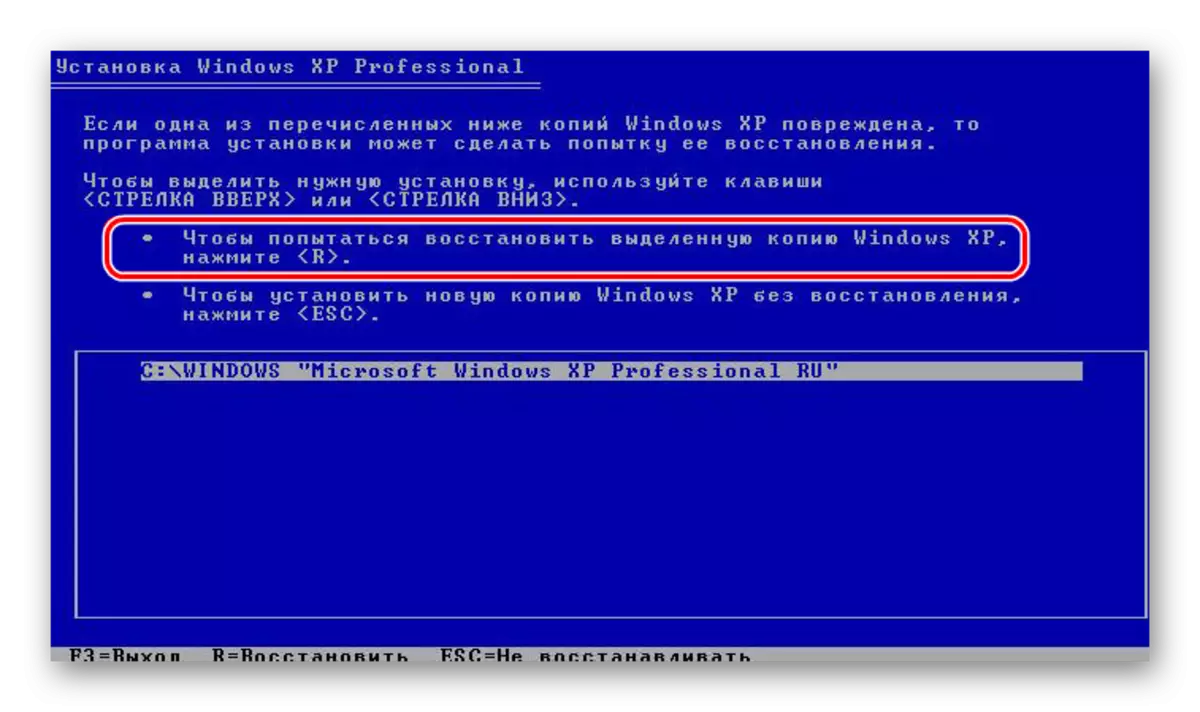
如果Windows XP可以通过替换文件返回操作状态,则完成后,您可以在输入密钥后再使用系统。
也可以看看:检查并完全清除病毒的闪存驱动器
如果操作系统启动,可以做些什么
如果系统启动,即,您可以看到桌面和其他项目,您可以尝试执行上述所有操作,但不配置BIOS。此方法将同时通过BIOS恢复。如果您的系统已启动,则可以从USB闪存驱动器恢复Windows XP。
在这种情况下,请执行以下操作:
- 转到“计算机”,单击鼠标右键,然后按出现的菜单中的“AutoStask”。所以事实证明,使用欢迎的安装启动窗口。选择“安装Windows XP”。
- 接下来,选择“更新”的安装类型“更新”,这是为程序本身建议的。
- 之后,程序本身将安装必要的文件,更新损坏并将系统返回到全部思维。
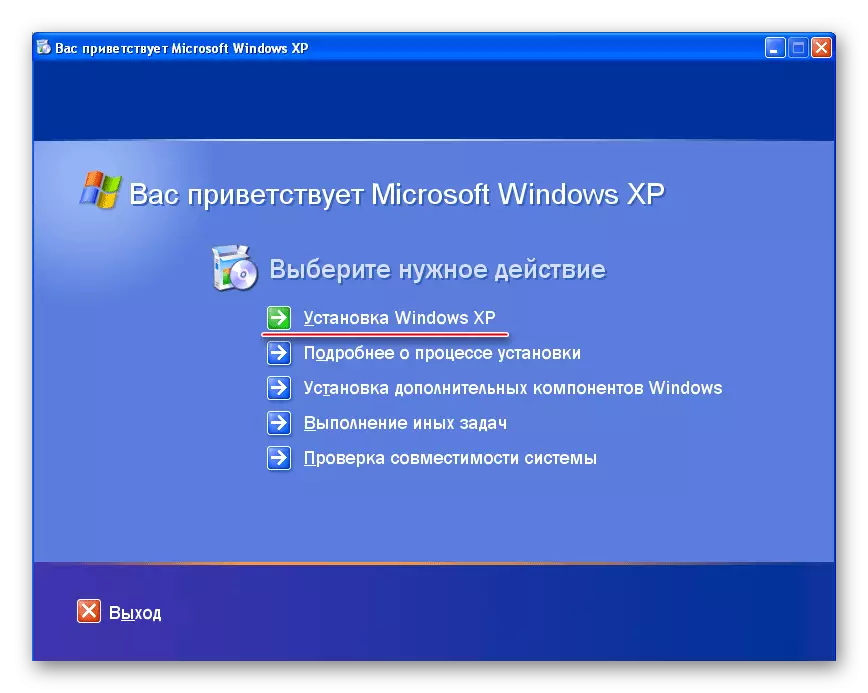
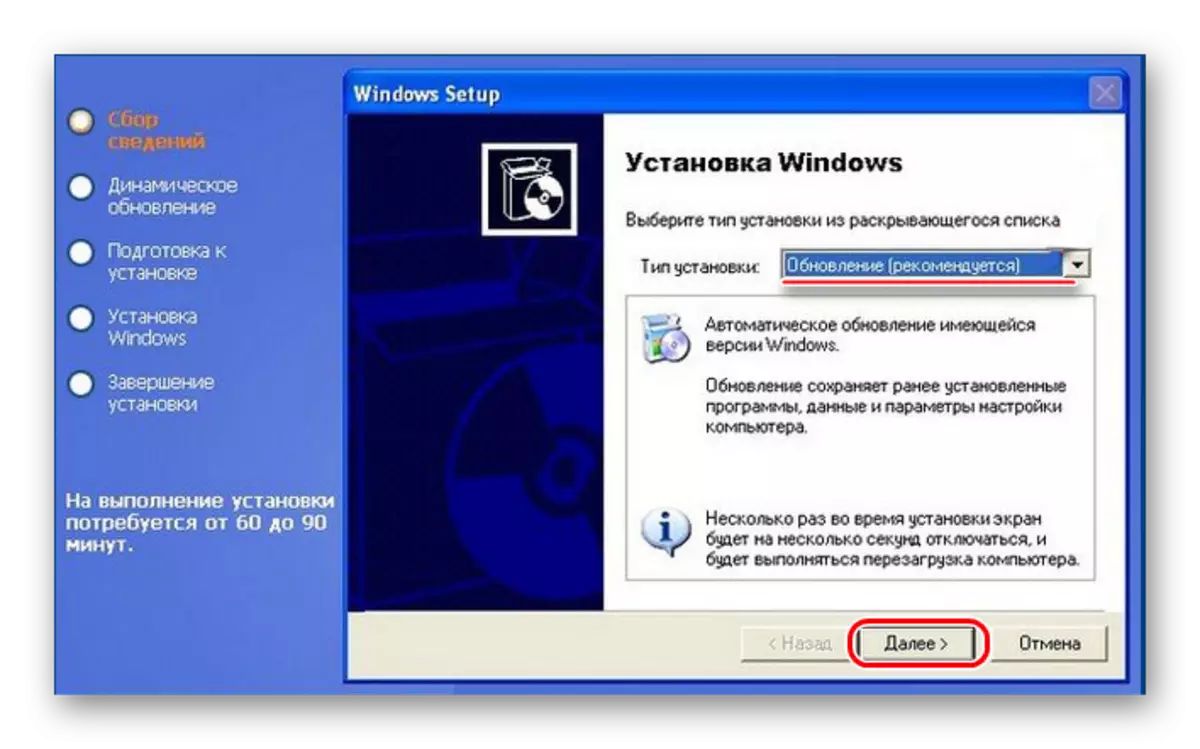
加上操作系统的恢复与其完全重新安装相比显而易见:用户将保存其所有文件,设置,驱动程序,程序。为了方便用户,微软专家一次恢复了这种简单的方法。值得一句话是,有许多其他方法可以恢复系统,例如,通过回滚到以前的配置。但是,对于这种情况,将不再是闪存驱动器或磁盘形式的载波。
也可以看看:如何在闪存驱动器上录制音乐以读取IT录音机
